テレワークやバーチャルオフィスなどの「非対面型のワークスタイル」が普及しつつある現在、オンライン下でも正確な業務遂行をサポートするプロジェクト管理ツールの需要が高まっています。
たとえば、タスク管理に加え業務効率化に役立つ「Zoho Projects」は、認知されているプロジェクト管理ツールのひとつです。しかし、Zoho Projectsの使用感や自社運用がイメージできずに悩む担当者の方も多いのではないでしょうか。
そこで今回は、Zoho Projectsの概要や使用方法・ユーザーの声から料金体系まで網羅的に解説します。
- Zoho Projectsについて幅広く理解し自社導入を検討したい
- プロジェクト管理ツールの特性を踏まえたうえで自社導入を判断したい
- 難しいツールを使わずともプロジェクト管理を効率化する手段があればすぐに取り入れたい
という方が本記事を参考にすると、Zoho Projectsの概要だけでなく、どのような企業の利用に適したツールかが分かります。
目次
Zoho Projectsとは
ここでは、Zoho Projectsとほかのプロジェクト管理ツールとの違いや、機能について解説します。Zoho Projectsの概要を知りたい方は必見です。
Zoho Projectsとほかのプロジェクト管理ツールとの違い
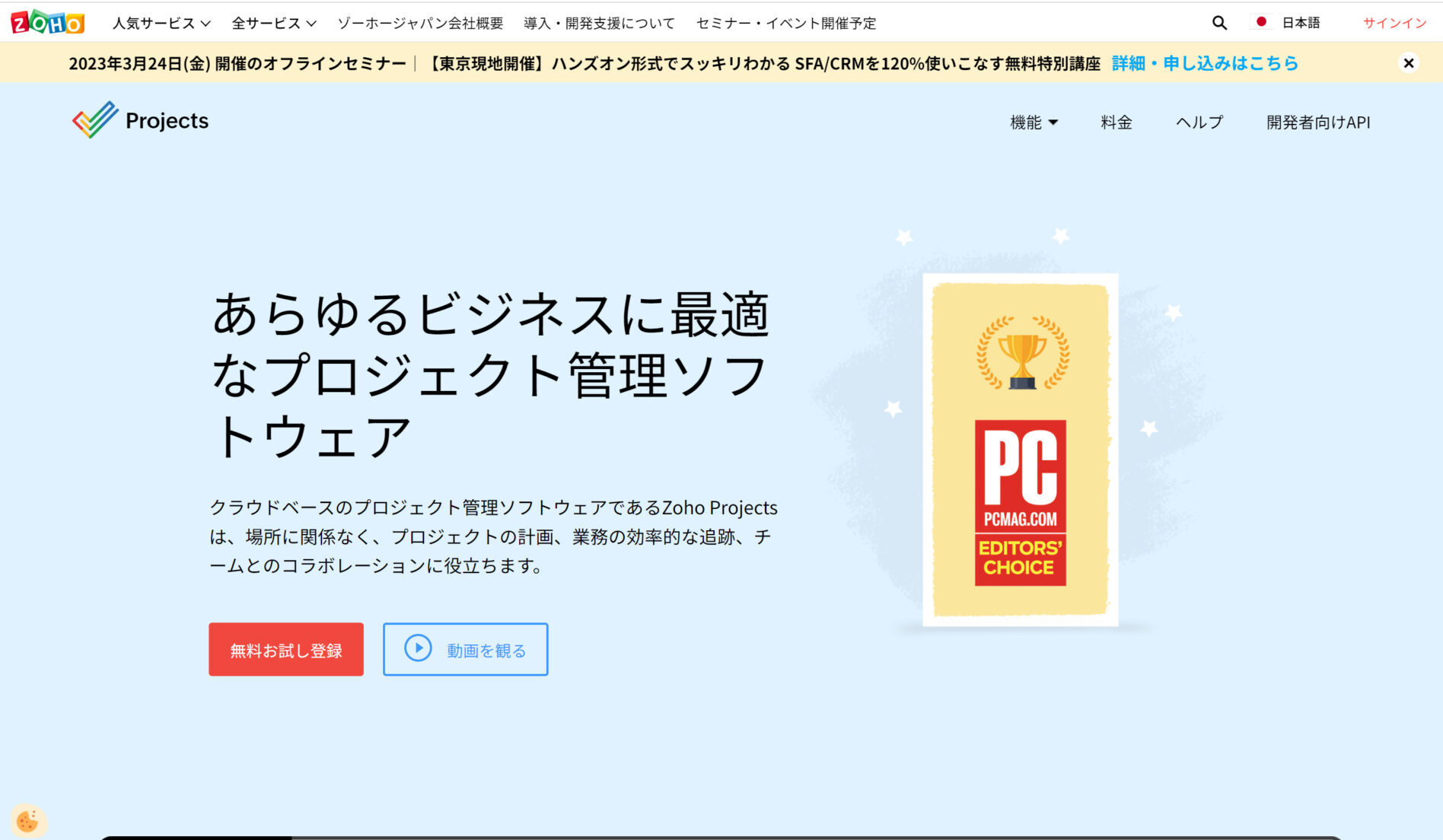
Zoho Projectsとは、汎用的な用途で使える多機能なプロジェクト管理ツールです。クラウド型のツールであるため、インターネットを経由すれば時間や場所を問わずプロジェクト情報を確認できます。
Zoho Projectsは、「タスクの自動化機能が備わっている点」がほかのプロジェクト管理ツールと異なります。タスクの担当者や承認フローを定型的に決めれば、都度手動で作成することなくタスクを生成することが可能になるのです。
また、「ガントチャート」「外部ツールとの連携」機能も備わっていることから、Zoho Projectsは、プロジェクト管理をはじめとした幅広い業務に役立つツールだと言えます。
Zoho Projectsの機能
Zoho Projectsは主に、下記5つの機能で構成されています。
- タスク管理・自動化
タスクを正確に管理する豊富な機能に加え、ワークフローを自動化し業務効率を向上させます。
- チャート/レポート
ガントチャートやレポートなど、多様な表示方式でプロジェクト情報を可視化します。
- 課題追跡
プロジェクトの問題やバグに対して、速やかに追跡・修正をかけられます。
- チームコラボレーション
フィードやチャットで時間や場所を問わずにやりとりが行えます。
- 連携
Google AppsやMicrosoft Appsなどの豊富な外部連携ツールによって機能拡張ができます。
なかでも、自動化や課題追跡のように、業務の円滑な進行につながる機能が備わっている点が特徴的です。以上のことから、Zoho Projectsはプロジェクト管理のみならず幅広い業務全般に役立つツールといえます。
Zoho Projectsの使い方
Zoho Projectsはプロジェクト管理ツールですが、業務全般に貢献する豊富な機能を備えています。そこで以下では、Zoho Projectsの代表的な使い方を紹介します。
ログイン
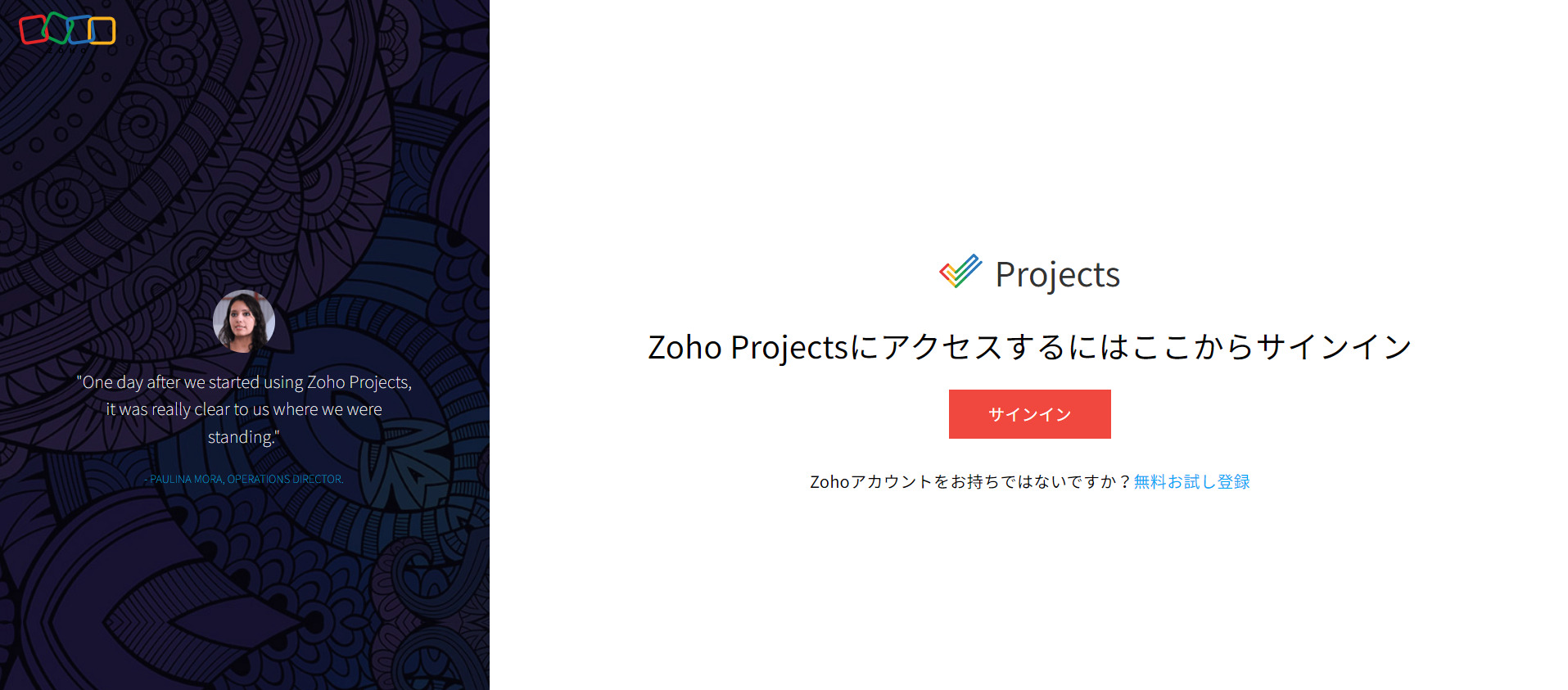
https://www.zoho.com/jp/projects/login.htmlにアクセスして、ログインしましょう。「サインイン」をクリックすると、以下のような画面が表示されます。
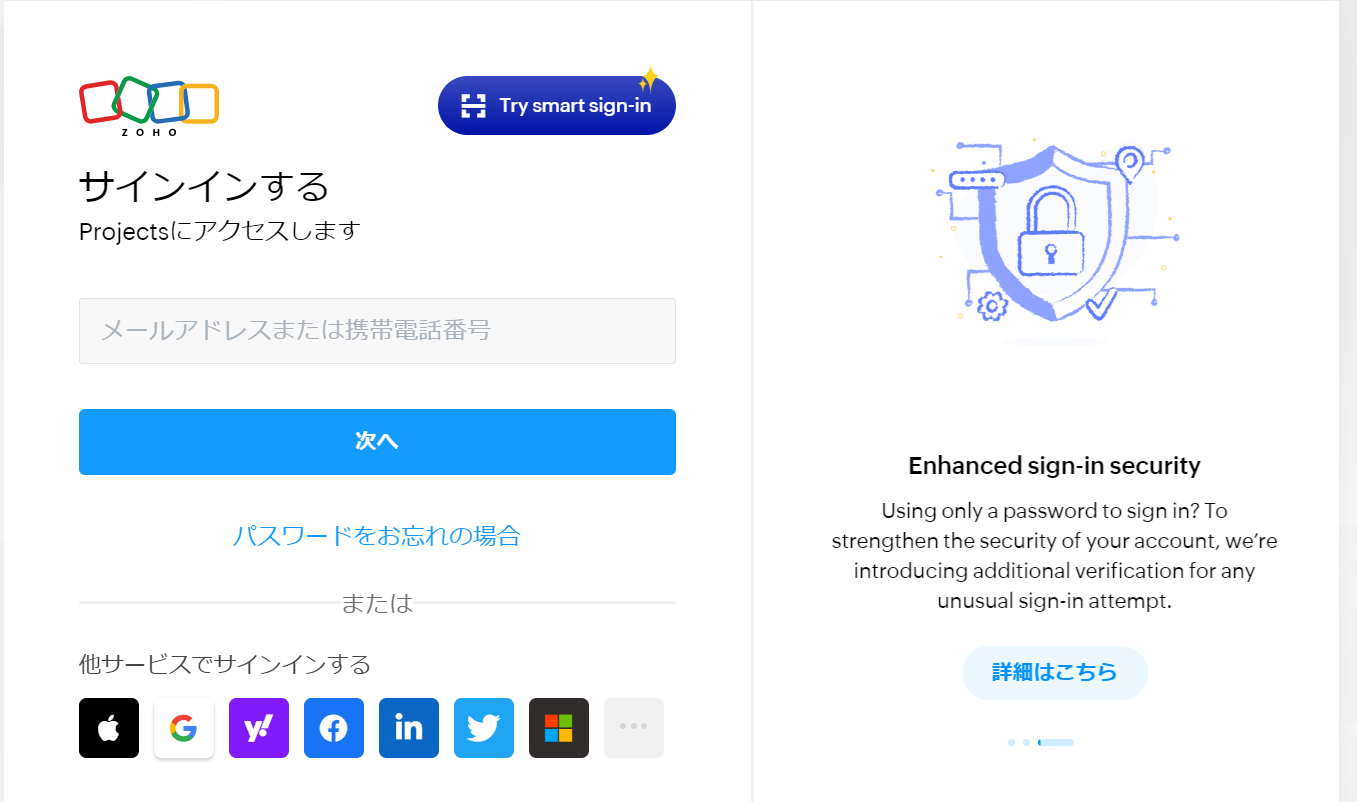
アドレスを入力してから「次へ」を押すと認証コード入力画面が表示されます。
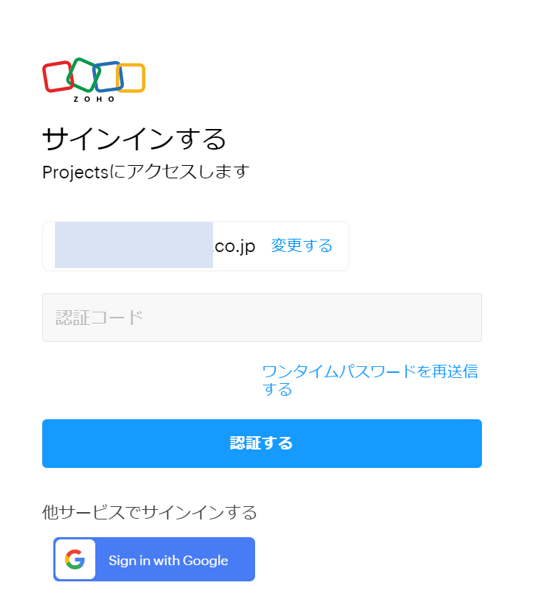
ログイン用のアドレスに届いたコードを入力し「認証する」をクリックすれば完了です。
タスク管理・自動化
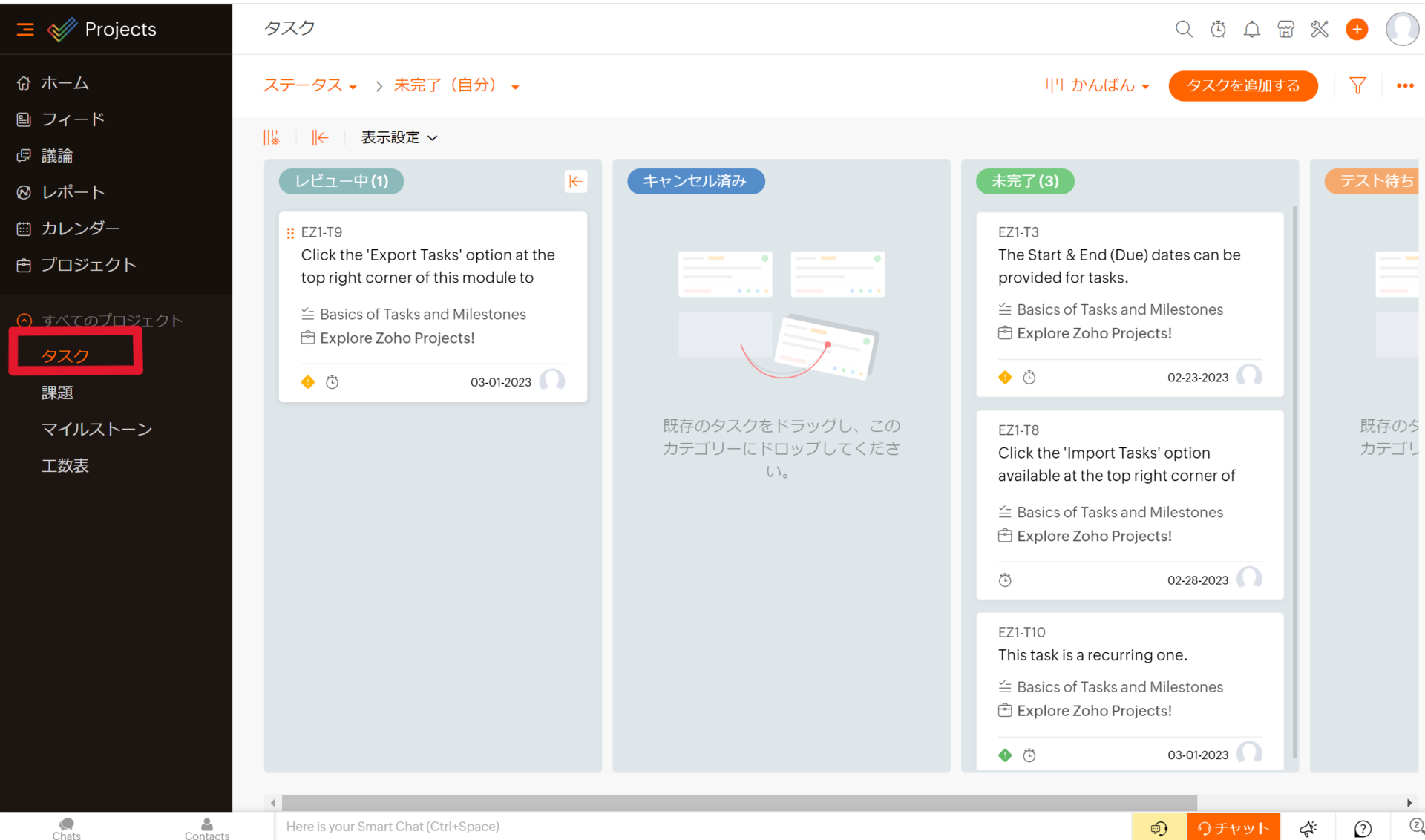
Zoho Projectsで「タスク」を選択すると、カンバン表示(データをカード形式で表示)され、自動で現在の進捗状況毎に振り分けられます。各タスクは、カンバンをドラッグすると、カテゴリーを容易に変更できるため、正確なプロジェクト管理に役立つのです。
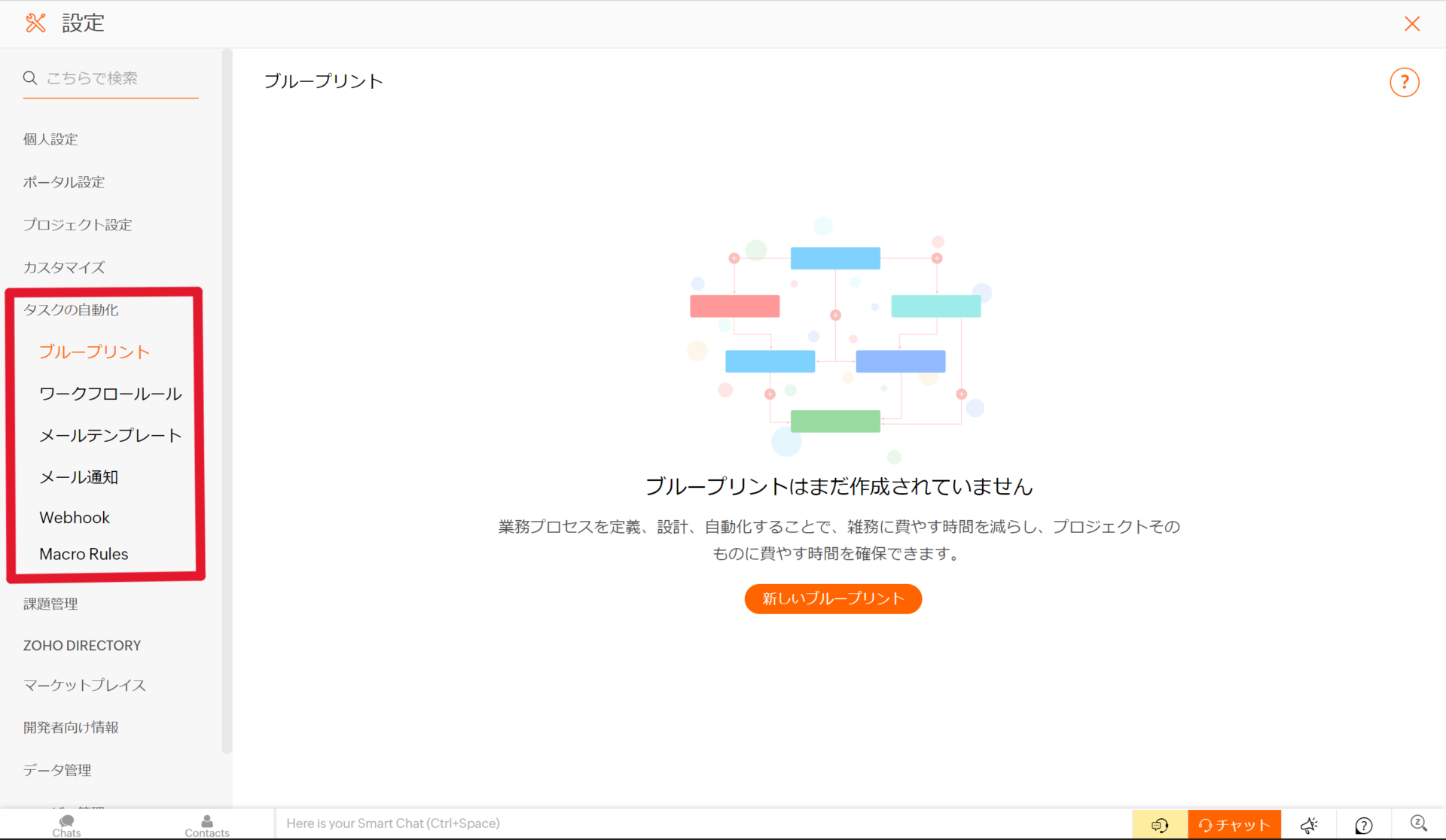
さらに、Zoho Projectsの「自動化」を使えば、タスクの更新や通知を自動化し、業務効率の向上を図れます。設定からタスクの自動化を選ぶと、ワークフローやメール通知など6種類のタスクをテンプレートに沿って設定できます。
一方で、上記の自動化機能は使いこなせれば便利な機能ですが、設定が複雑なためITリテラシーが求められる点に注意が必要です。
ガントチャート
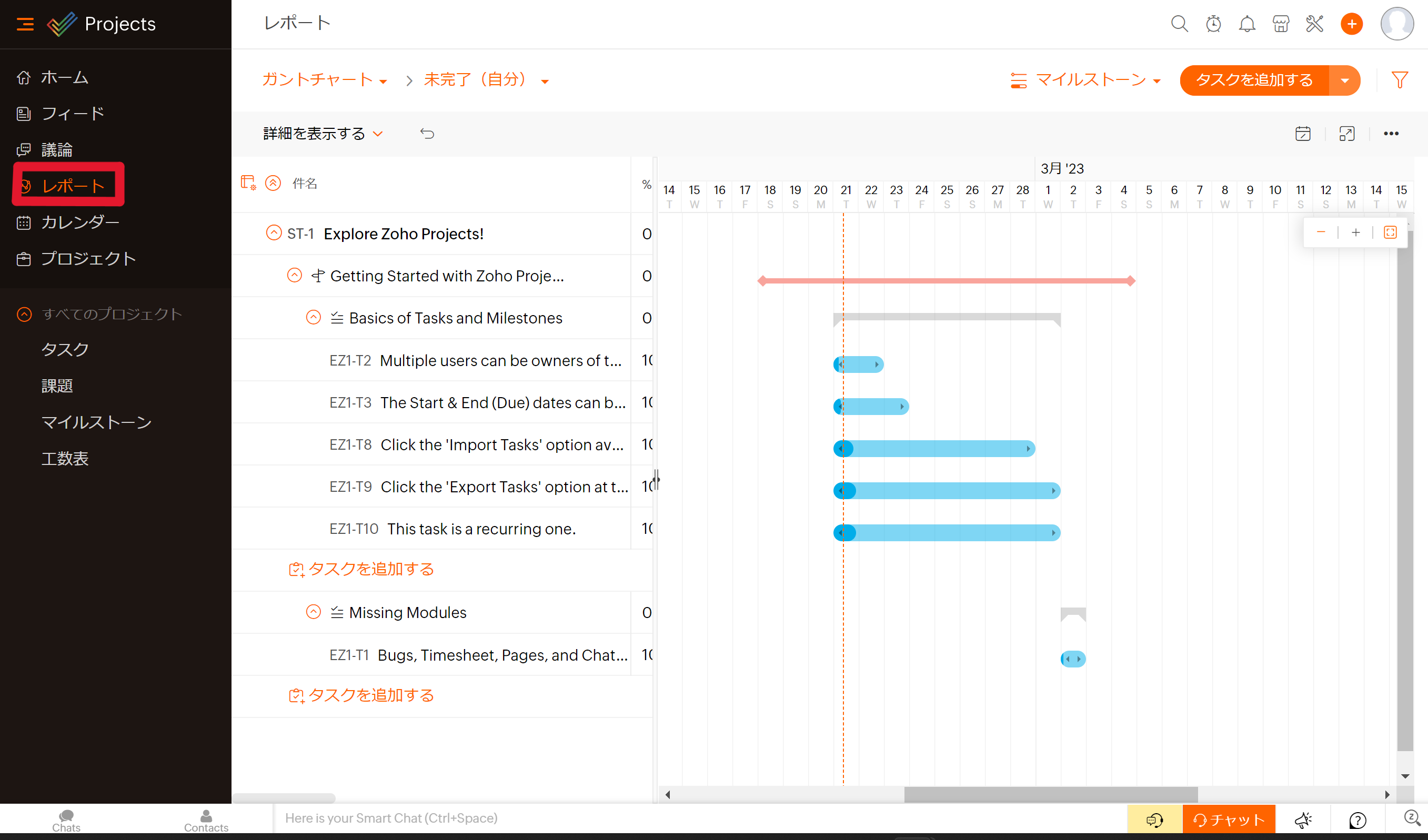
Zoho Projectsは、タスクやプロジェクトに関連する情報をガントチャート(作業内容を縦軸、時間を横軸で表す棒グラフ形式)で視覚化します。上記画像の赤枠「レポート」をクリックすると、登録されているプロジェクトやタスクが自動でガントチャートとして出力されます。
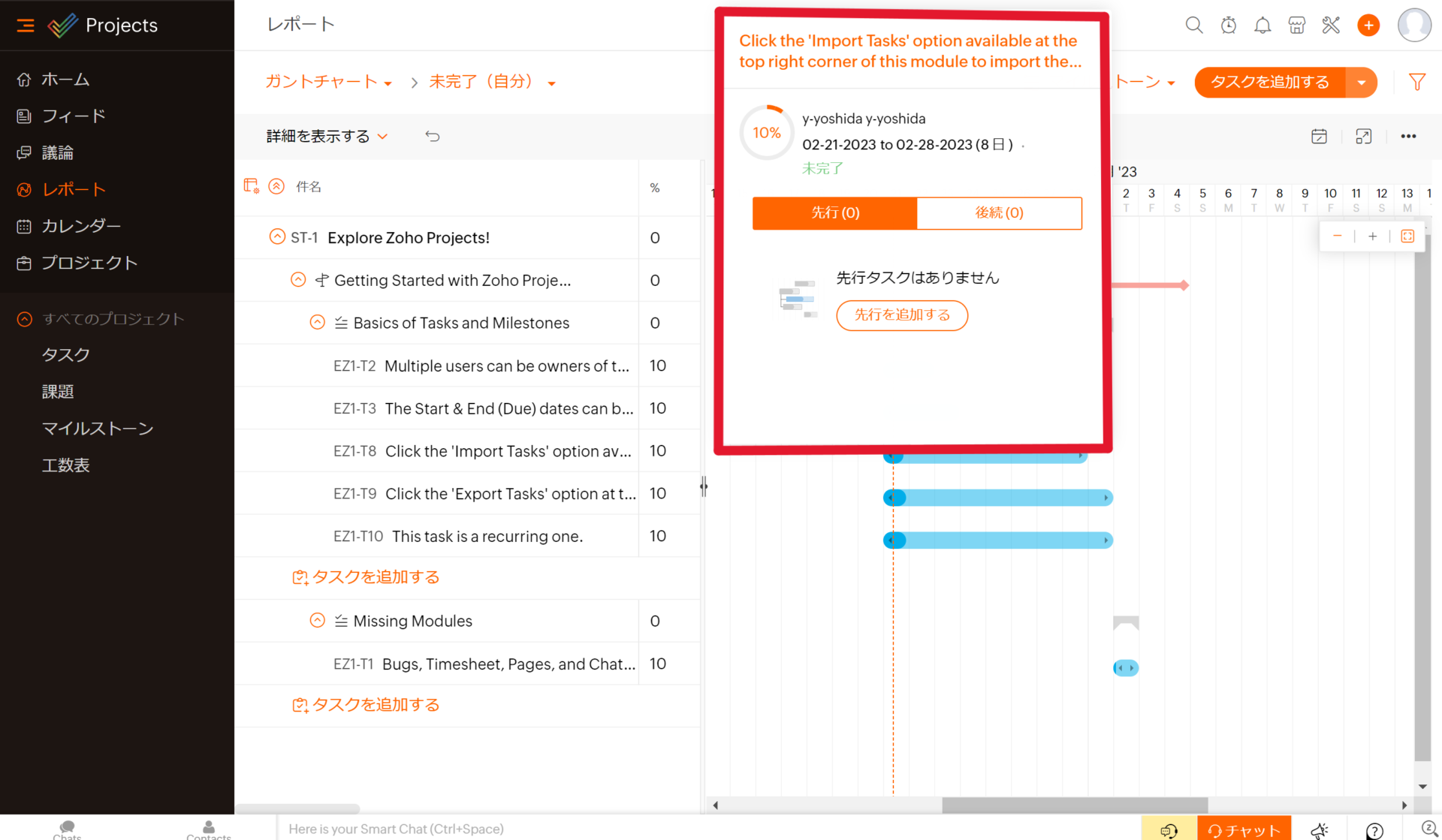
プロジェクトの期限がひと目で把握できるガントチャートをクリックすると、プロジェクトに紐づいている情報が画像のように表示されます。
また、ガントチャートの両端をドラッグ&ドロップする操作で期限も修正可能なため、使い方に慣れるとプロジェクト情報が修正しやすくなるのです。
問題管理
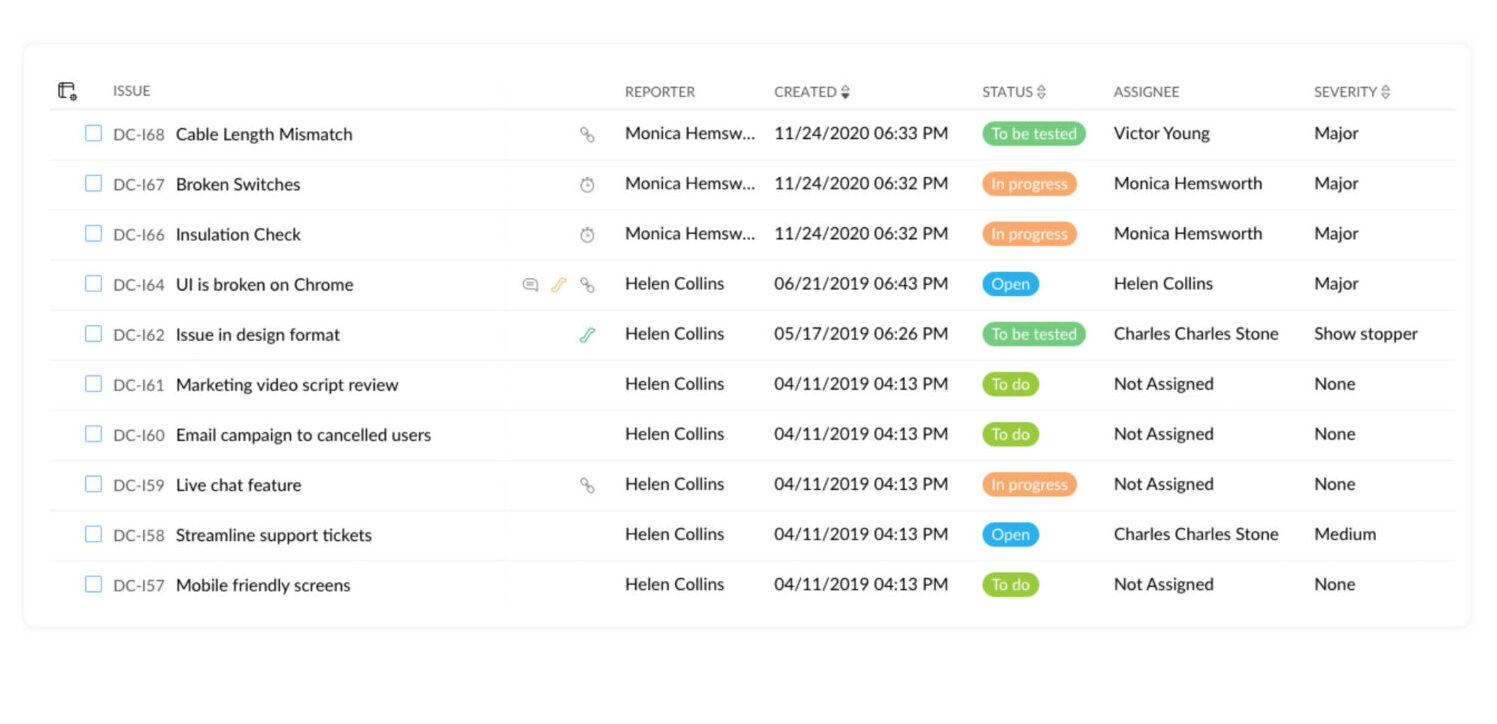
Zoho Projectsは、プロジェクトに問題(ツール内における「issue」)が生じた際の分析機能を複数備えています。
たとえば、自動通知を設定しておくと、問題が発生した際に抜け漏れなく対処できるのです。さらに、ビジネスルールを設けると、ルールに違反する場合には自動でロックがかかりトラブルを防げます。

また、カンバンの表示方法をカスタマイズすれば、問題を優先度や深刻度に応じて振り分けられます。カンバンにはコメントやファイルも結び付けられるため、メンバーへ問題の状況を正確に共有できるのです。
Zoho Projectsの料金プラン
Zoho Projectsには合計3種類の料金プランが用意されています。
無料プランからエンタープライズプランまで、自社に合わせたプランを選べますが、機能がプランごとに大きく異なります。そのため、10日間の無料試用期間で仮運用し、使用感を確かめてから導入を検討するとミスマッチが起こりにくくおすすめです。
| 無料 | プレミアム | エンタープライズ | |
|---|---|---|---|
| 料金(月間契約) |
¥0/最大3ユーザー |
¥600/ユーザー/月 |
¥1,200/ユーザー/月 |
| プロジェクト数 |
2 |
無制限 |
無制限 |
| プロジェクトテンプレート |
0 |
20種類 |
30種類 |
| ストレージ容量 |
制限あり |
100GB |
120GB |
また、上記プランに加え、「Zoho CRM Plus」という、Zoho Projectsをはじめとした45以上のアプリとサービスが利用できるプランも用意されています。1ユーザーにつき月額8,280円(月払い)で利用可能ですが、ツールに多機能さを求めていない企業は持て余す可能性があるため慎重に検討しましょう。
Zoho Projectsの評判
ここでは、Zoho Projectsを実際に導入したユーザーの声や評判を紹介します。他企業での導入事例を自社に適したツール選択の指標にしましょう。
※こちらでご紹介する口コミ・評判はキャプテラより翻訳して引用しております。
Zoho Projectsの良い口コミ・評判
まず、Zoho Projectsの良い口コミ・評判を紹介します。ユーザーからは「タスクが使いやすい」「プロジェクトの状況を把握しやすい」との声が寄せられています。
Shiyam、投稿日:2023年9月タスク階層の追跡と細分化は使いやすい機能だ。他の複数のプラットフォームとの互換性も素晴らしい。
Essa、投稿日:2023年08月Zoho Projectsの際立った特徴の1つは、包括的でユーザーフレンドリーなプロジェクト管理インターフェースです。このプラットフォームは、チームが効率的にコラボレーションし、タスクを追跡し、プロジェクトの進捗を監視できる幅広いツールを提供しています。カスタマイズ可能なダッシュボードとレポート機能により、プロジェクトの状況を明確に把握することができ、整理整頓された軌道に乗った状態を維持することができます。
Kishan、投稿日:2023年08月顧客のプロジェクト状況を簡単に追跡できる。
Zoho Projectsの改善点に関する口コミ・評判
次に、Zoho Projectsの改善点に関する口コミ・評判を紹介します。ユーザーからは「操作が複雑」「サポートが不十分」との声が寄せられています。
Pawan、投稿日:2023年08月直感性を改善する必要がある。物事を成し遂げるためには、多くのパネルにアクセスする必要がある。
認証済みレビュアー、投稿日:2023年8月セットアップに時間がかかるし、プロジェクトを修正し続けることになる。圧倒されそうになるのは簡単だし、UIがもっとシンプルだったらいいのにと思う。
認証済みレビュアー、投稿日:2023年8月サービスサポートの対応はあまり良くありません。サポート チームによるフォローアップを複数回行う必要があります。
誰でも確実に使いこなせる日本製プロジェクト管理ツールとは
以下では、誰でも簡単に使える日本製プロジェクト管理ツールを紹介します。
Zoho Projectsは、プロジェクト管理やタスク管理に役立つ幅広い機能が備わった海外製ツールです。そのため、「多機能なプロジェクト管理ツールを求めている場合」や「グローバルな企業」においては、利用する効果が最大限得られると言えます。
一方で、非IT企業などの社内のITリテラシーにばらつきのある企業では、多機能すぎるツールはメンバー全員が使いこなせずに形骸化しかねないのです。そこで、「情報共有に過不足のない機能のツール」を導入すれば、使いやすくすぐに社内に浸透します。
結論、海外ツールに馴染みない非IT企業でも確実にプロジェクト管理を効率化するには、ITツールを初めて使う65歳以上の社員でも、即日で使いこなせるほどシンプルな情報共有ツール:「Stock」の利用一択です。
Stockの「ノート」へ案件ごとにプロジェクト情報を蓄積できるうえ、ノートに「メッセージ」や「タスク」を紐づけると、話題が錯綜せずに関連情報を一括管理できます。また、サポートは1営業日以内に返信があるので、利用上の不明点が生じても安心です。
非IT企業でも円滑にプロジェクト管理できるツール「Stock」

「Stock」|最もシンプルな情報ストックツール
Stockは、社内のあらゆる情報を、最も簡単に「ストック」できるツールです。「社内の情報を、簡単にストックする方法がない」という問題を解消します。
Stockを使えば、「ノート」の機能を利用して、要件などのテキスト情報や、画像やファイルなどのあらゆる情報を誰でも簡単に残せます。
また、「タスク」や「メッセージ」の機能を利用すると、ノートに記載したテーマごとにコミュニケーションを取ることができるため、あちこちに情報が分散せず、常に整理された状態で業務を遂行できます。
<Stockをおすすめするポイント>
- ITに詳しくない数人~数千人の企業向け
ITの専門知識がなくても問題なく、あらゆる企業が簡単に始められます。
- とにかくシンプルで、誰でも使える
余計な機能は一切なくシンプルなツールなので、誰でも簡単に情報を残せます。
- 驚くほど簡単に「情報ストック」と「タスク管理」ができる
社内の共有情報等の「情報ストック」が驚くほどしやすく、さらに直感的な「タスク管理」も可能です。
<Stockの口コミ・評判>

塩出 祐貴さん
松山ヤクルト販売株式会社 |
|
「強烈な『ITアレルギー』がある弊社にも、Stockならば、一切混乱なく導入できました」 ★★★★★ 5.0 弊社の宅配部門のスタッフの半分近くは50代以上と高齢で、キーボード入力が苦手なスタッフもいるほど、ITツールへの強い抵抗感がありました。しかし、Stockは他ツールに比べて圧倒的にシンプルで、直感的に使えるため、予想通り非常にスムーズに使い始めることができました。 |

加井 夕子 さん、海野 紘子 さん
SBIビジネス・イノベーター株式会社 |
|
「SBIグループの厳格なセキュリティ基準をも満たす、誰にでもお勧めの情報ストックツールです」 ★★★★★ 5.0 当社が導入するシステムには非常に厳格なセキュリティ基準を満たすことが要求されていますが、Stockのシステムは極めて高度なセキュリティ基準で開発・運営されているため、SBIグループのセキュリティ基準でも全く問題なく導入することができました。 |

江藤 美帆さん
栃木サッカークラブ(栃木SC) |
|
「ナレッジが属人化しやすいプロスポーツクラブには、Stockを非常に強くお勧めします!」 ★★★★★ 5.0 元々悩んでいた『ナレッジがブラックボックス化してしまう』という問題が、驚くほどうまく解消されました。 『Stockさえ見れば、すぐに必要な情報を把握できる』という状況を作り出すことに成功し、明らかに生産性が向上しました。 |
<Stockの料金>
- フリープラン :無料
- ビジネスプラン :500円/ユーザー/月
- エンタープライズプラン :1,000円/ユーザー/月
Zoho Projectsの使い方や口コミ・評判まとめ
ここまで、Zoho Projectsの概要や使い方・ユーザーの声から料金プランまで幅広く解説しました。
Zoho Projectsはプロジェクト管理機能に加え、業務効率改善や問題管理などの幅広い機能を備えたツールです。一方で、ユーザーからは「操作が複雑」「サポートの対応が良くない」との声が挙がっており、利用中にストレスを感じる恐れがあります。
とくに、非IT企業が複雑な海外製ツールを導入しても、うまく運用できず不要な維持コストを払い続ける事態になってしまいます。そのため、プロジェクト管理を効率化するには「シンプルかつサポートが厚い日本製ツール」を使うべきなのです。
したがって、ITに馴染みのない社員でも即日で使いこなせる程シンプルな情報共有ツールの「Stock」が最適です。
無料登録は1分で完了するので、ぜひ「Stock」を導入し、簡単にプロジェクト情報を記録・管理しましょう。



